在Windows 11 24H2版本发布后,微软悄然更新了一篇关于Windows Update故障排除的官方支持文章。这次更新不仅增加了许多新内容,还提供了更详细的指导,帮助用户解决与更新相关的问题。
软件更新本应是修复漏洞、提升性能的好事,但有时它们也会带来新的麻烦。无论是安装失败、卡住不动,还是引发系统错误,这些问题都可能让用户头疼不已。更糟糕的是,即使更新尚未成功安装,它也可能成为系统运行的一大障碍。针对这些情况,微软的这篇指南旨在为用户提供切实可行的解决方案,或至少帮助绕过问题。
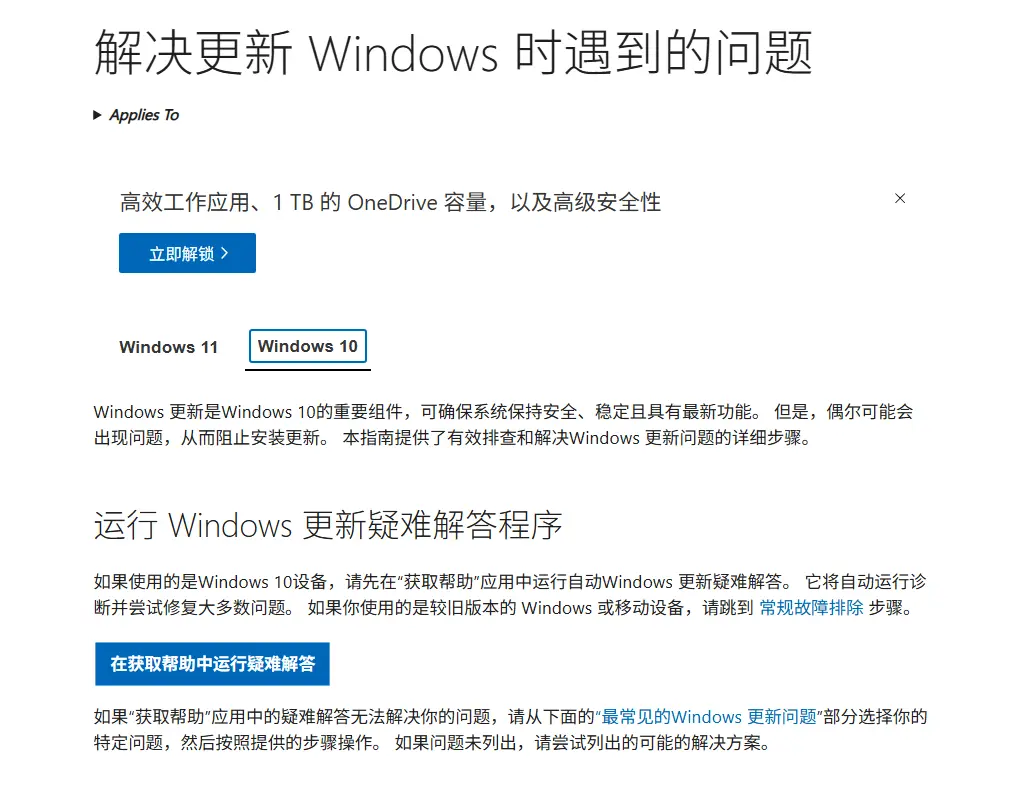
虽然这篇文章并非全新发布,但微软新增了多个关键建议和步骤,以下是其中最重要的部分。
1. 使用内置的Windows Update疑难解答工具
微软推荐的第一步是使用系统自带的Windows Update疑难解答工具。这个工具可以自动检测并尝试修复更新过程中遇到的常见问题。
操作步骤:
- 打开 开始 > 设置 > 更新和安全。
- 在左侧菜单中选择 疑难解答,然后点击 其他疑难解答。
- 在 启动并运行 部分,找到 Windows Update,点击 运行疑难解答。
- 按照屏幕上的提示完成操作。
2. 清除Windows Update缓存
损坏的更新缓存文件可能会导致更新失败或卡住。为此,微软建议用户手动清除缓存以解决问题。
操作步骤:
- 按 Win + R,输入 services.msc,然后按 Enter。
- 在服务列表中找到 Windows Update,右键点击并选择 停止。
- 打开文件资源管理器,导航到 C:\Windows\SoftwareDistribution。
- 删除该目录中的所有文件和文件夹。
- 返回 服务 窗口,右键点击 Windows Update,选择 启动。
3. 常见错误代码及解决方法
微软还在文章中列出了许多常见的更新错误代码,并提供了简短的描述以及修复建议。以下是一些典型的错误代码及其含义:
适用于Windows 10和11的错误代码:
- 0x800705b4:更新安装时间过长或被中断
- 0x80240034:更新进程因不完整下载或连接问题而卡住
- 0x800f0922 或 0x8007000E:磁盘空间不足导致无法安装更新
- 0x800F081F、0x80073712 或 0x80246007:系统文件损坏或缺失,或下载不完整
- 0x80246007:所需更新文件不可用
- 0x80070002、0x80070003 或 0x80070057:更新安装失败
- 0x80070422:Windows Update服务被禁用或停止
- 0x80070020:另一个程序或进程正在阻止Windows Update
仅适用于Windows 11的错误代码:
- 0x8007000d:Windows Update文件问题或更新缓存损坏
- 0x80070057 或 0x80080005:文件损坏或系统配置错误
- 0xC1900101:不兼容的驱动程序导致更新失败
- 0x80248014:Windows Update数据库问题或更新服务未运行
- 0x80070005:访问被拒绝错误或安装更新的权限不足
4. 解决Windows Update卡住的问题
除了错误代码,微软还列举了一些常见的更新卡住现象及其原因:
- Windows Update卡在 0% 或 100%
- Windows Update达到 51-99% 但无法完成安装
- 更新后无法找到文件
对于这些问题,微软建议用户结合上述方法(如清除缓存或运行疑难解答工具)逐一排查。









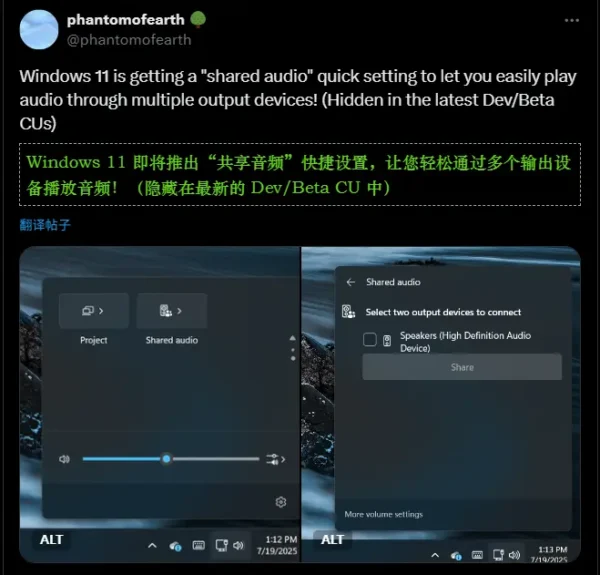
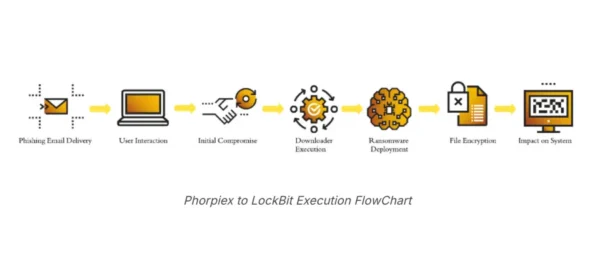
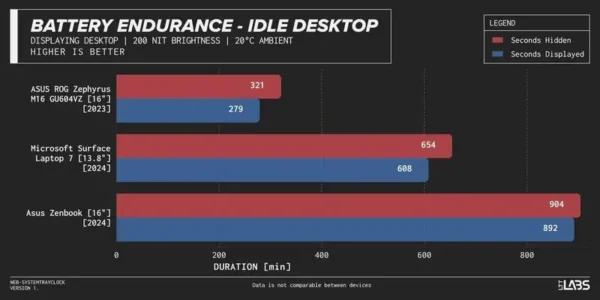
评论